최신 애플은 iOS17 업데이트를 통해 새로운 아이폰 기능을 많이 추가하였습니다. 이 중에는 메시지나 FaceTime, 위젯 등 다양한 기능이 포함되어 있지만 가장 눈에 띄는 건 아이폰 스탠바이 모드가 아닐까 싶습니다.

이 기능은 특정 조건에서 다양한 스타일의 시계 화면과 사진, 위젯 등을 표시해 책상 위에 올려두었을 때 탁상시계처럼 사용할 수 있는 편의성을 갖추었습니다. 새롭게 추가된 기능을 사용하기 위해 iOS 17 업데이트 및 실행되기 위한 조건과 설정 방법까지 모두 살펴보겠습니다.
우선, 아이폰 스탠바이는 어떤 기능인지 영상으로 살펴보고 계속해서 소개해 드리겠습니다. iOS17 업데이트를 통해 이렇게 내 iPhone을 탁상시계나 사진 액자, 위젯, 실시간 현황 등을 디스플레이에 표시하여 활용할 수 있게 됩니다.
iOS 최신 업데이트하기
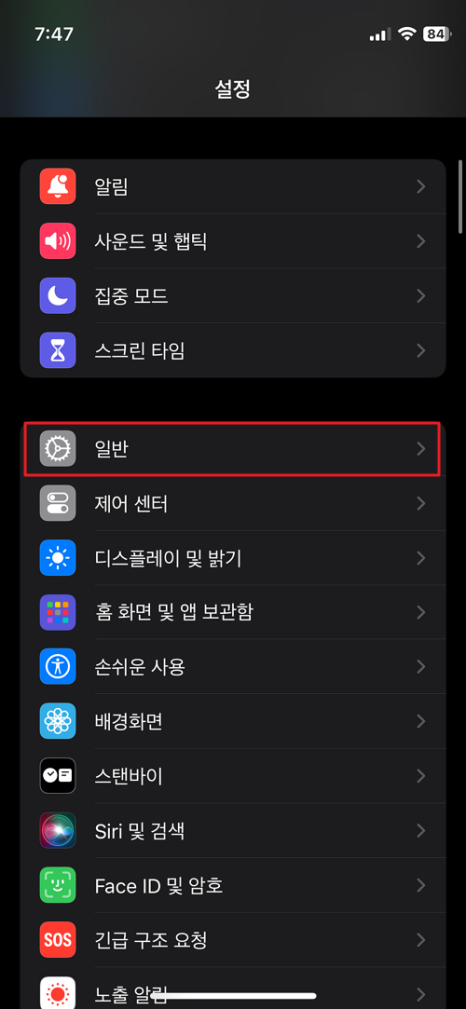
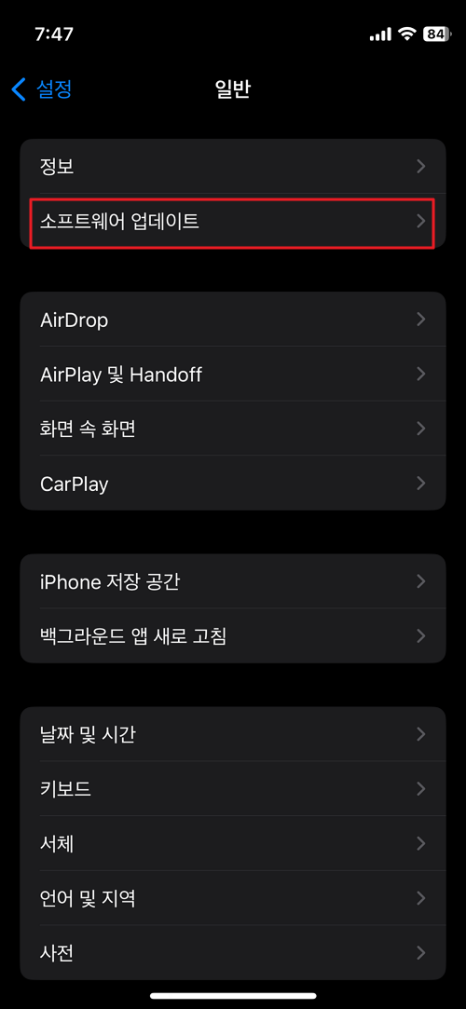
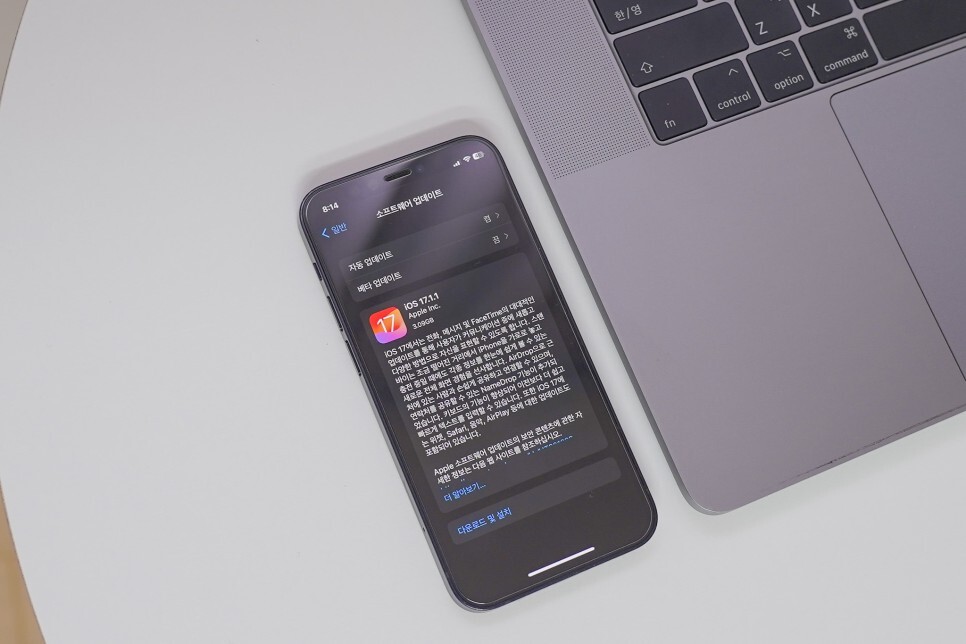
아직 최신 업데이트를 진행하지 않으신 분이라면 [설정] - [일반] - [소프트웨어 업데이트]에서 "iOS17로 업그레이드"를 터치하여 진행할 수 있습니다. 용량이 3GB가 넘기 때문에 충분한 저장 공간이 필요하다는 점 참고해 주세요.
기능 켜고 끄기

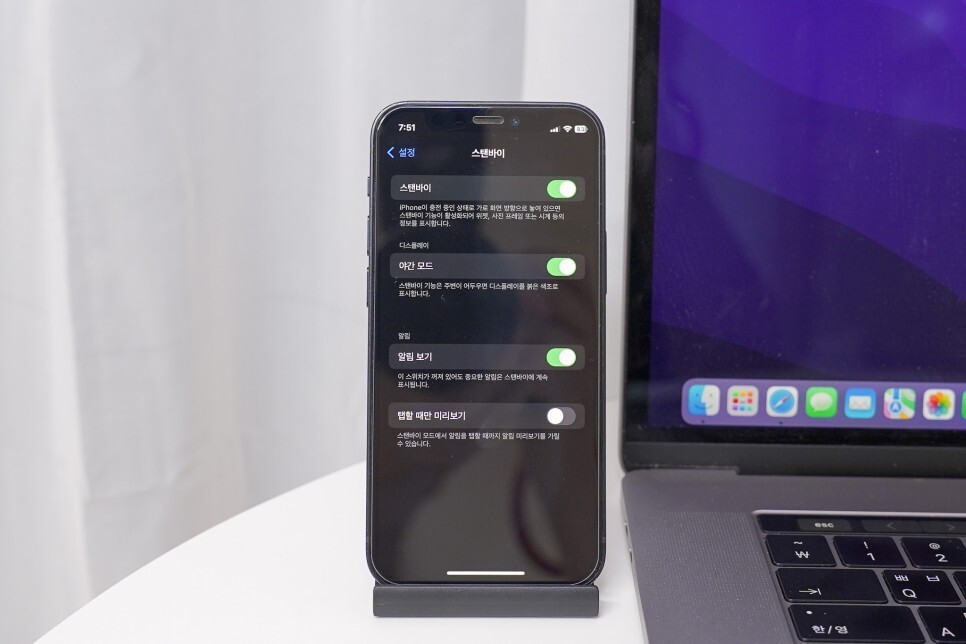
필요에 따라서 기능을 켜거나 끌 수 있어요. 기본 옵션은 동작되도록 되어 있지만 설정에 따라 OFF 할 수 있습니다. [설정] - [스탠바이] 항목을 선택한 후 우측 버튼을 눌러 활성화 항목을 터치하여 아이폰 스탠바이 기능을 ON/OFF 하면 됩니다.
실행되는 조건은?

아이폰 스탠바이 기능이 실행되는 조건은 다음과 같습니다.
1. 충전 상태일 것(유선, 무선 모두)
2. 일정 각도로 세운 상태에서 고정될 것
3. 세로 방향일 것
다음과 같은 조합을 만족할 경우 동작하며, 스 최신 iPhone 14/15 Pro 시리즈 모델을 사용하는 경우 화면 상시 표시 설정을 통해 폰이 잠겨있을 때도 잠금 화면 상태에서 어둡게 계속 표시할 수 있습니다. AOD를 사용할 수 없는 모델에서는 상시 표시가 안된다는 점이 좀 아쉽네요.
3가지 모드 사용 방법
아이폰 스탠바이 모드는 왼쪽 또는 오른쪽으로 쓸어 넘겨 3가지 기능인 '위젯, 사진, 시계'를 전환할 수 있습니다.
그리고, 위아래로 쓸어 올리거나 쓸어내려 각각의 항목에 추가적인 세부 옵션으로 변경할 수 있어요.
1. 시계 모드


총 5가지의 아날로그 및 디지털시계 디자인 중에서 선택할 수 있으며 위아래로 올리거나 내려 변경할 수 있습니다.
그리고, 길게 꾹 누르면 색상 조합도 변경할 수 있어 탁상시계 목적으로 사용하기 정말 좋습니다.
2. 위젯 모드


양쪽이 절반으로 나눠진 위젯 모드의 경우 한쪽은 시계, 반대쪽은 달력을 표시하거나 날씨 등을 함께 보여주는 용도로 활용할 수 있어요. 다만, 아직 지원하는 앱이 많지 않고 추가할 수 있는 위젯 개수도 많지 않은 점은 좀 아쉬웠습니다.
3. 앨범 모드


추천하는 앨범에 있는 사진이 화면에 출력되어 표시해 줍니다. 시간이 지나면 자동으로 바뀌면서 미리 보기 되며, 필요하다면 역시 길게 눌러 원하는 앨범을 선택하여 지정할 수도 있습니다.
마치며...
지금까지 최신 iOS 업데이트 이후 추가된 아이폰 스탠바이 기능 설정 및 사용법에 대해서 소개해 드렸습니다. 특히 최신 iPhoen 사용하시는 분들은 AOD 기능을 이용하면 탁상시계처럼 쓸 수 있으니 꼭 업그레이드하고 활용해 보시기 바랍니다. 감사합니다.
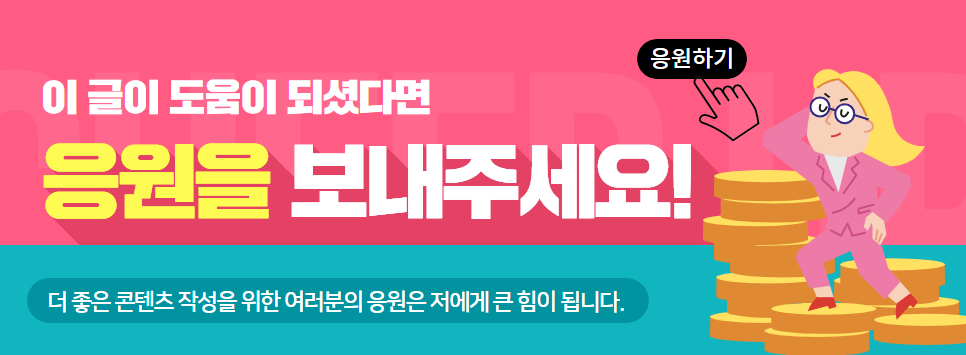




댓글